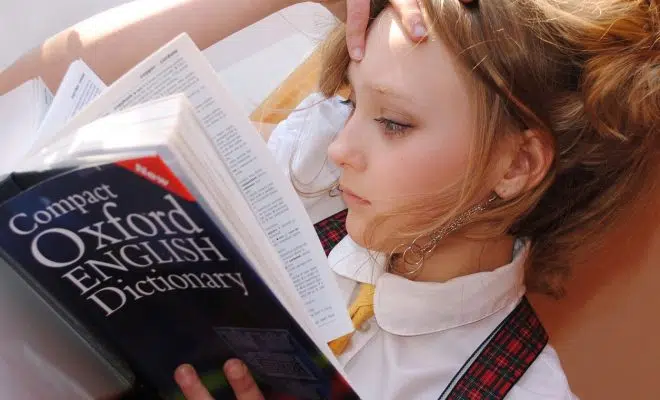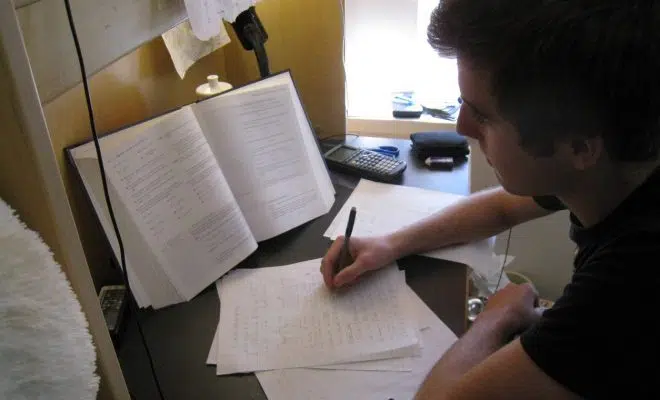Comment créer une chaîne Youtube ?

Le processus de création d’une chaîne Youtube est relativement simple et ne prend que quelques minutes. Dans ce guide, étape par étape, on explique comment créer une chaîne YouTube pour les entreprises de toutes tailles et de toutes formes.
Lire également : Les dernières évolutions des formations professionnelles : tout ce que vous devez savoir
Plan de l'article
1. Se connecter à un compte Google
Commençons par le commencement. Avant de se lancer sur YouTube et de créer un logo pour sa chaîne, il faut un compte Google.
Il est possible de créer un nouveau compte spécialement dédié à la chaîne professionnelle sur YouTube en utilisant un compte personnel existant.
Lire également : Les compétences clés pour réussir dans les métiers émergents qui demandent une formation spécialisée
Notez que la création d’un nouveau compte est néanmoins plus recommandé afin de ne pas mélanger les différentes activités entre un compte personnel et professionnel.
- Définir le nom de la chaîne Youtube
Une fois qu’on est connecté à un compte Google, il est temps de créer une chaîne Youtube. On clique sur l’icône d’utilisateur dans le coin supérieur droit. Cette icône représente à la fois le compte Google et le compte YouTube (puisque YouTube est la propriété de Google). Un menu déroulant apparaîtra, dans lequel on pourra cliquer sur « Paramètres ».
De là, on peut accéder à la vue d’ensemble du compte. On clique sur « Créer une nouvelle chaîne » sous « Votre chaîne ».
Il faut d’abord créer un compte de marque. Il peut s’agir du nom, qui ne doit pas nécessairement être le même que celui que l’on a utilisé pour créer le compte Google, mais on recommande de le choisir en fonction de la marque que la chaîne YouTube représente.
Après avoir saisi le nom du compte, on peut être invité à vérifier le compte par un message texte ou un appel vocal. Si tel est le cas, on saisit le code que l’on reçoit selon l’option choisie.
Une fois que l’on a vérifié le compte, on accède au tableau de bord de sa chaîne Youtube. Il est maintenant temps de commencer à la personnaliser.
On va commencer par les détails fondamentaux de votre chaîne Youtube. Depuis le tableau de bord de la chaîne, on clique sur « Personnaliser la chaîne ».
De là, on sera amené à la page de personnalisation de la chaîne.
4. Ajouter des informations de base à la chaîne pour qu’elle soit plus facile à découvrir.
Dans le champ « info basique », on saisit des informations de base sur la chaîne, comme la langue de vos vidéos, ainsi qu’une description qui aidera les internautes à découvrir la chaîne lorsqu’ils entreront des termes de recherche décrivant les vidéos qu’ils recherchent. Ces mots clés peuvent inclure le sujet de la chaîne, les problèmes qu’elle aide à résoudre, les personnes et les produits présentés, le secteur d’activité, etc.
On peut également ajouter des liens vers des sites que l’on souhaite partager avec les spectateurs. Ces liens s’afficheront au-dessus de l’image de bannière.
5. Ajouter des éléments de marque sur la chaîne.
En plus des détails descriptifs que l’on a ajoutés, il existe un autre élément de personnalisation pour une nouvelle chaîne YouTube : Les éléments visuels. Sous l’onglet « Image de marque », on pourra ajouter :
Photo de profil
Parmi les éléments visuels de la chaîne figure la photo de profil. C’est ainsi que les utilisateurs de YouTube identifieront le créateur d’une vidéo lorsqu’ils parcourront le contenu vidéo. On verra cette image apparaître sous les vidéos YouTube sur la page de lecture. YouTube recommande d’utiliser une image dont les dimensions sont d’au moins 98 x 98 pixels.
Image de bannière
L’image de la bannière est une grande bannière affichée en haut de la page de la chaîne, et c’est une occasion importante de transmettre la marque aux spectateurs. YouTube recommande d’utiliser une image d’au moins 2048 x 1152 px.
Filigrane vidéo
Le filigrane vidéo s’affiche en bas à droite de chaque vidéo que l’on publie. On doit choisir un logo qui représente le mieux la chaîne et qui mesure 150 x 150 px.